労務
1528|【電子申請】雇用保険の事業所設置の届出
「雇用保険の事業所設置の届出」の作成方法について、ご説明します。
1.対象帳票の選択
メインページ[帳票](①)をクリックし、検索窓(➁)に帳票名または帳票名の一部を入力し[検索]をクリックします。
または、[事業所に関する届出]をクリックします。
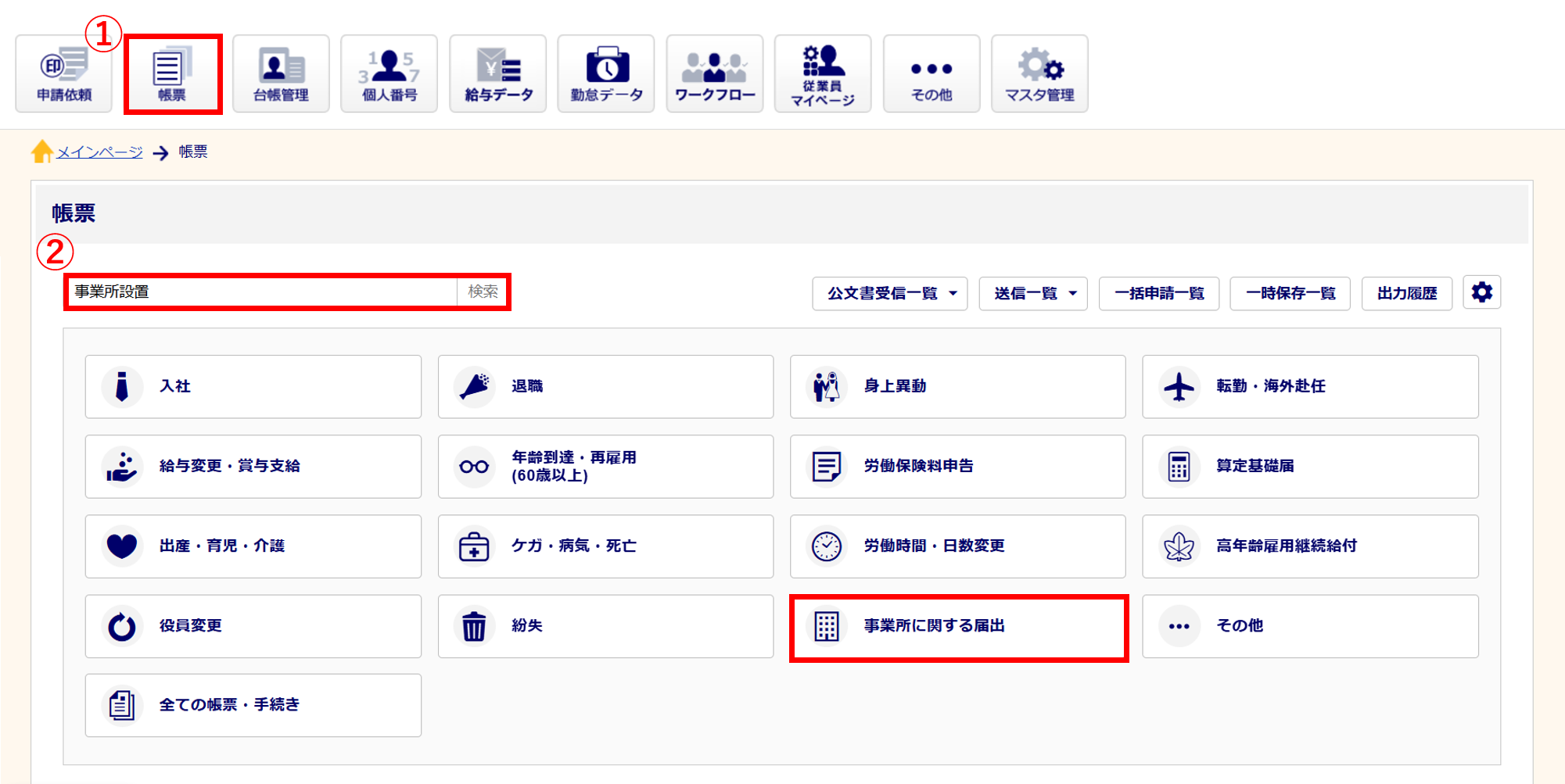
[雇用保険の事業所設置の届出]をクリックします。
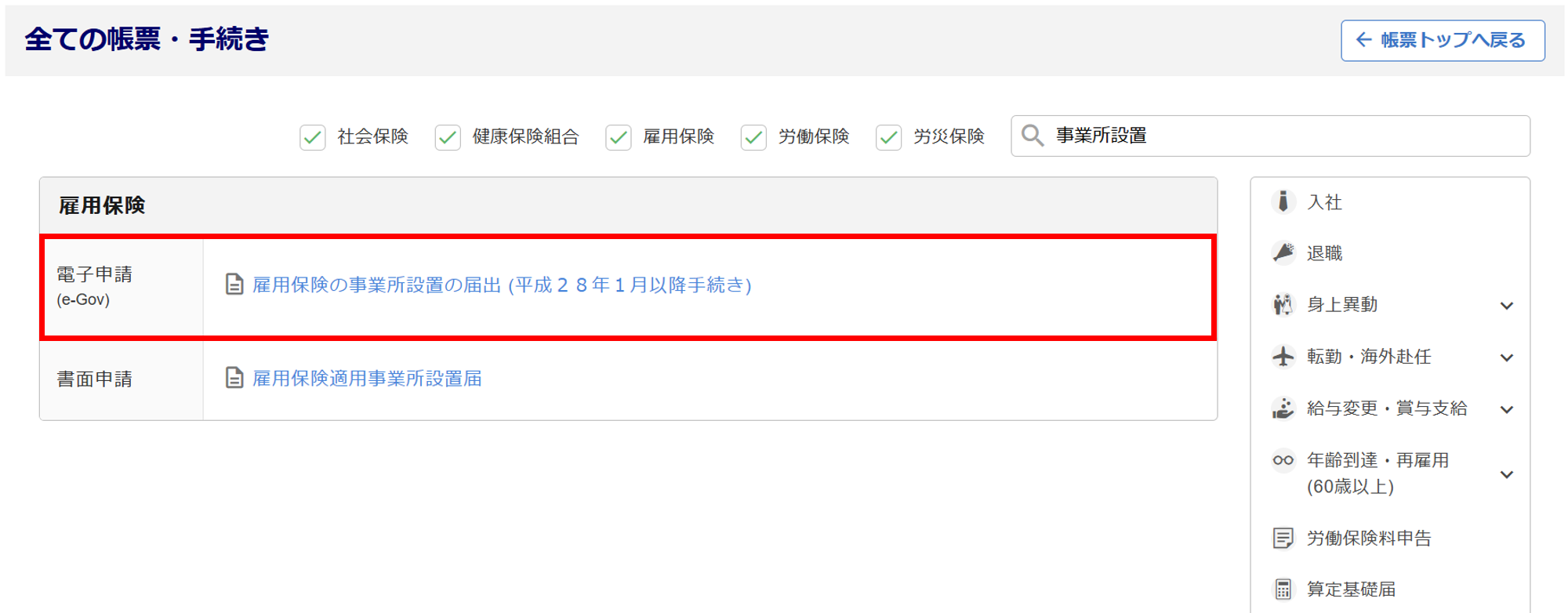
2.申請内容の入力
入力項目について
左側に「*」がついている項目は必須入力です。未入力のまま申請することはできません。
申請者情報
「申請者情報」欄で、該当する場合はチェックをします。
※チェックをつけると、「事業所」欄の「法人番号」項目が非表示になります。
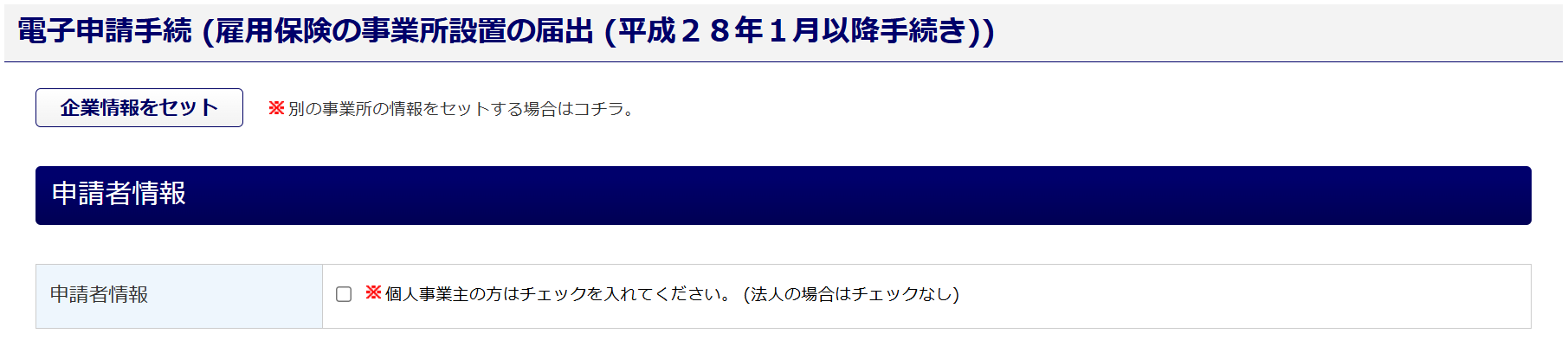
事業所・事業主
「事業所」と「事業主」欄の情報は、「企業設定」もしくは、「士業用顧問先管理」の情報を引用しています。
引用されていない項目または修正が必要な場合は、編集をおこなってください。
引用する内容を[他事業所管理]に登録している情報へ変更する場合は、[企業情報をセット]をクリックします。
※入力フォーム部分が黄色の項目は、[企業情報をセット]で選択した情報を引用しています。
現在引用されている内容で問題なければ、次の操作へお進みください。
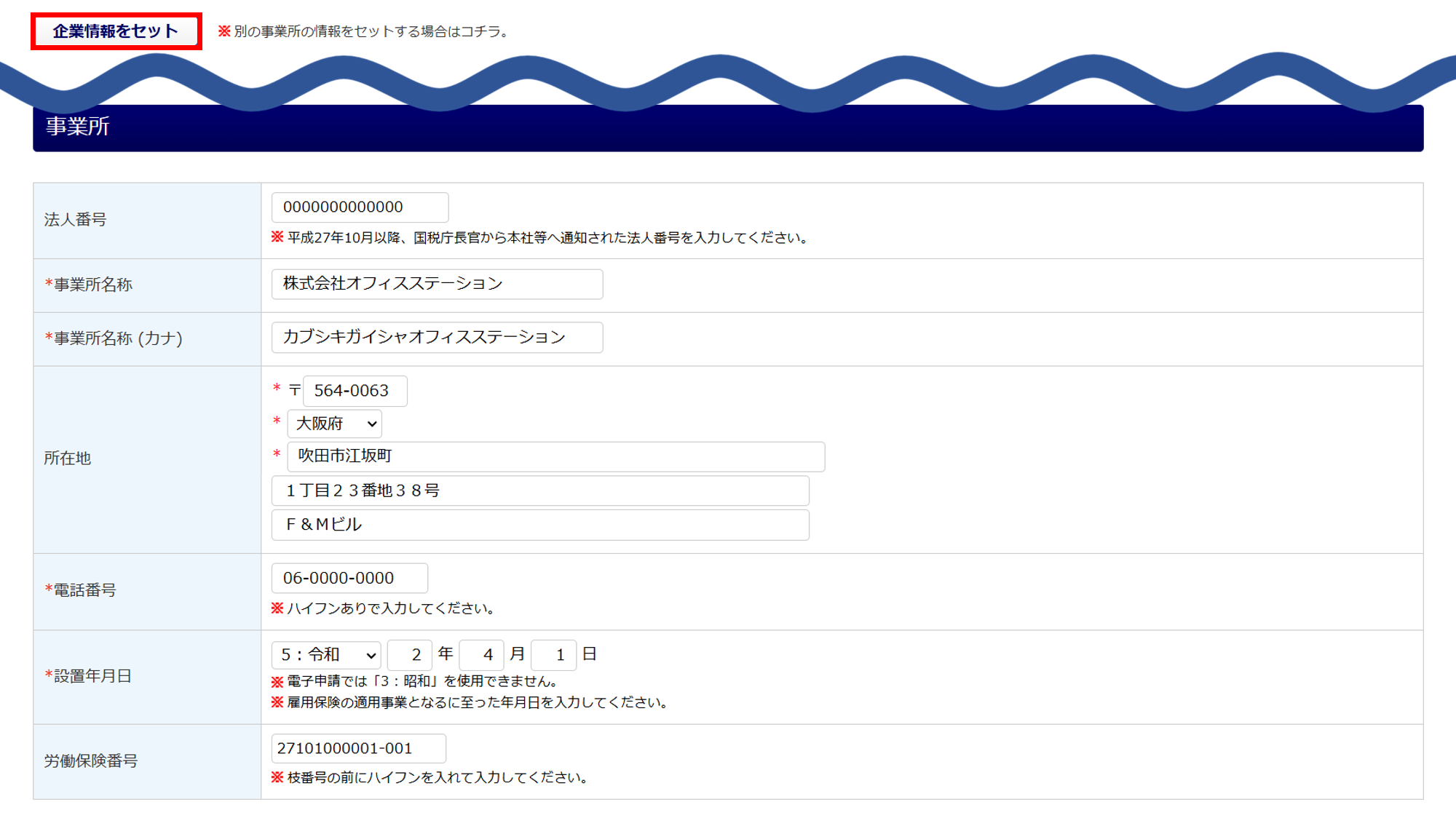
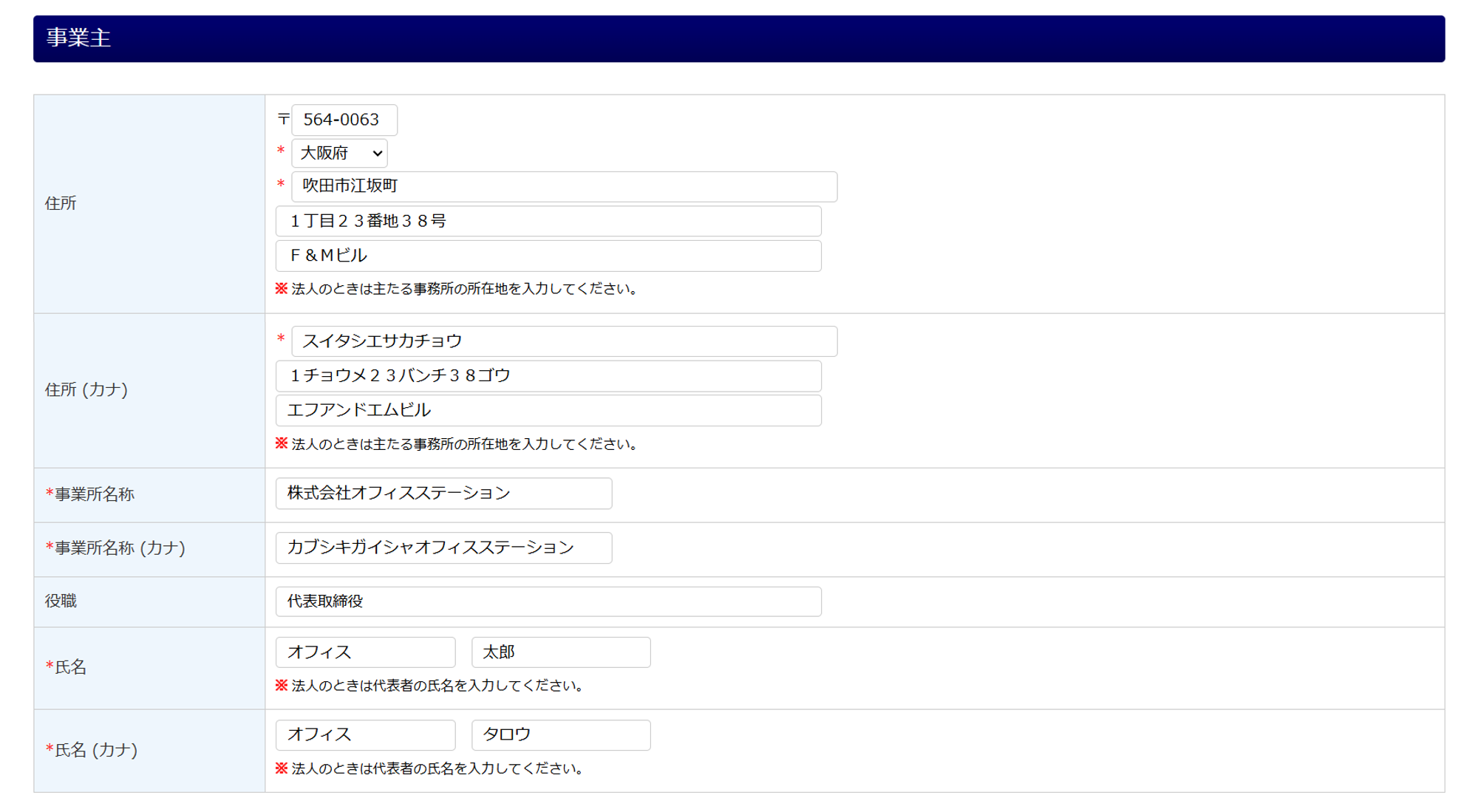
事業の概要
「事業の概要」欄の情報は、「企業設定」もしくは、「士業用顧問先管理」の情報を引用しています。
引用されていないまたは修正が必要な場合は、編集をおこなってください。
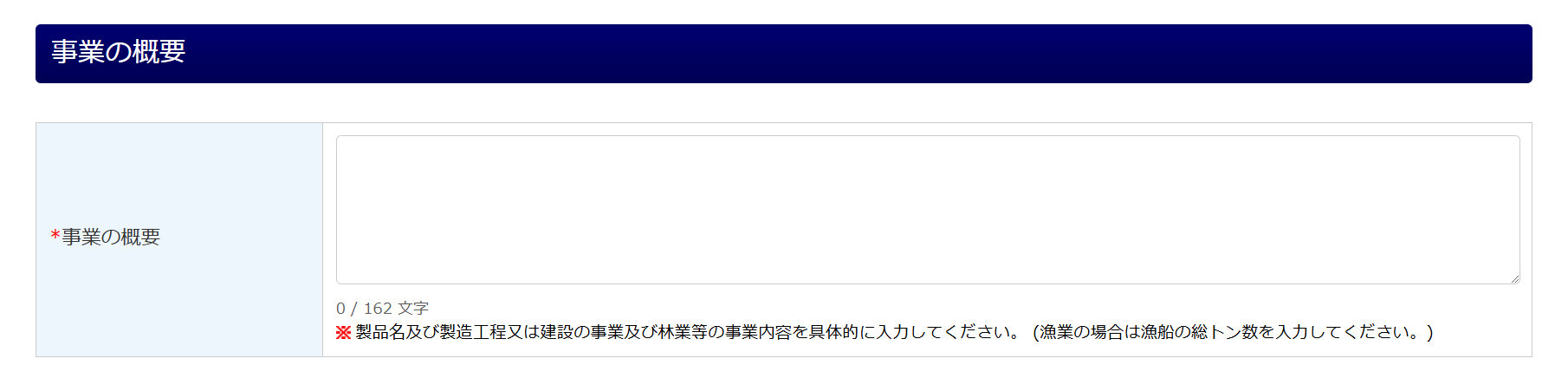
事業所(その他)
画面に沿って必要な内容を入力します。
- 事業開始年月日
「企業設定」もしくは、「士業用顧問先管理」内の「事業開始年月日」を引用します。
※プルダウンから「平成」以降の元号が選択可能です。 - 賃金締切日 / 賃金支払日
「企業設定」もしくは、「士業用顧問先管理」内の「給与日」を引用します。
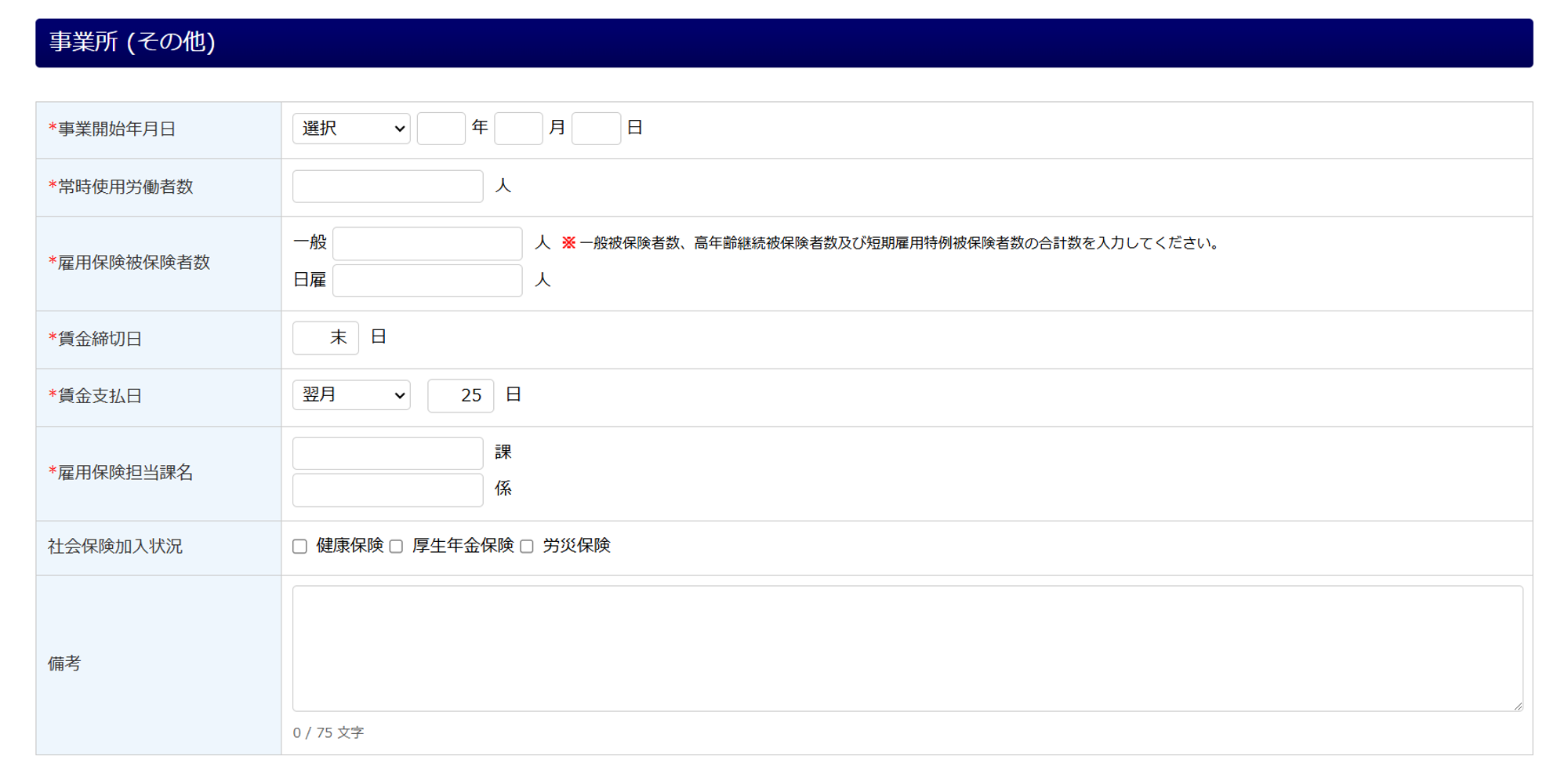
注意点
- 「事業開始年月日」の元号が「平成」の場合、PDF出力をすると「令和」表記で出力されますが、電子申請時には「平成」へ変換されますのでご安心ください。
労働保険事務組合
画面に沿って必要な内容を入力します。
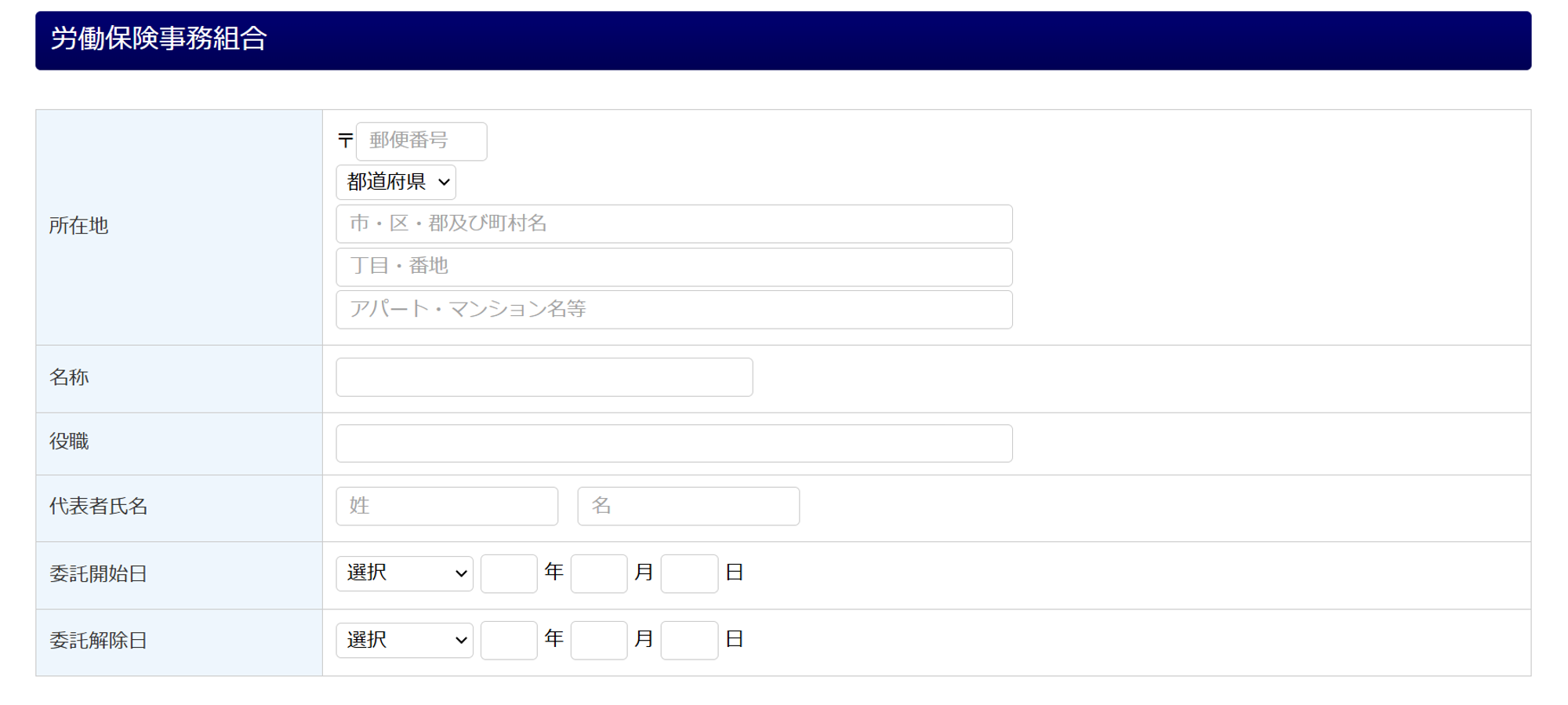
本帳票の提出については、下記厚生労働省のHPをご参照ください。
届出年月日・提出先公共職業安定所
「届出年月日」および「提出先公共職業安定所」の内容を確認、必要に応じて修正します。
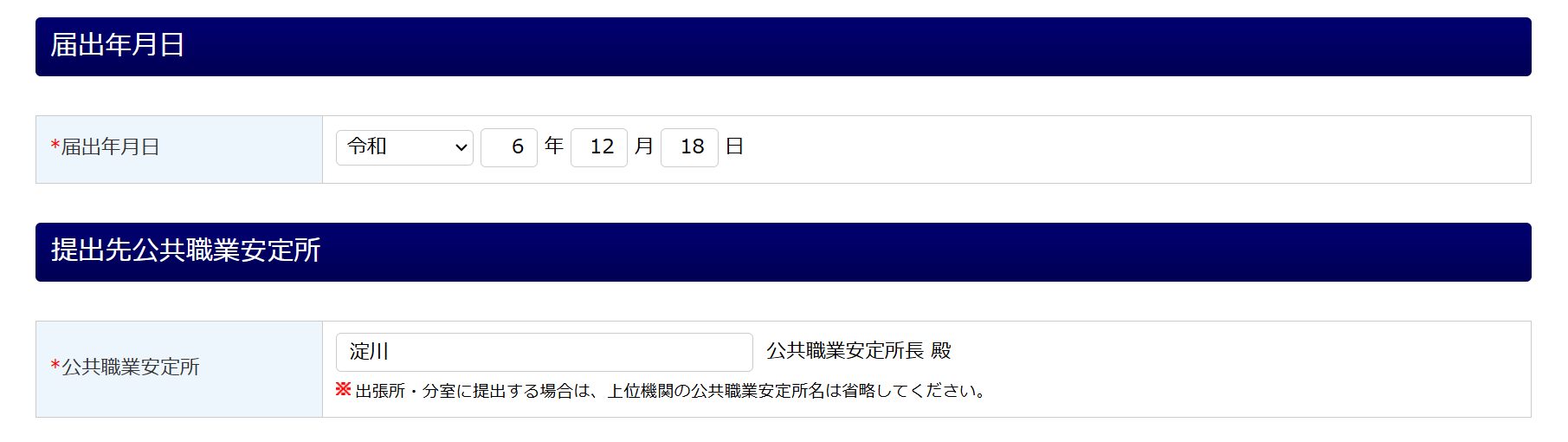
オフィスステーション Proの場合
オフィスステーション Proで本帳票を作成している場合、「その他設定」の上部に
「社会保険労務士」が表示されます。
その他設定
画面に沿って必要な内容を設定します。
更新項目の詳細は、下記の表をご参照ください。
| ▼企業情報更新(Pro版:顧問先情報更新) 「する」にチェックすると、本手続き画面で入力した内容を「企業情報」もしくは「顧問先情報」へ更新することができます。 更新対象項目については、下記【対象項目】をご確認ください。更新対象の項目については、システム画面からも確認できます。項目横の  をご確認ください。 をご確認ください。【対象項目】 「法人番号 ※3」「会社名 / 屋号 ※1 ※2」「会社名 / 屋号 (カナ) ※1 ※2」 「住所 ※1」「電話番号」「保険関係成立年月日 (雇用)」「労働保険番号」 「代表者氏名 ※2」「代表者氏名 (カナ) ※2」「事業の概要」「事業開始年月日」 ※1 : 「事業所」欄に入力した情報で更新します。 ※2 : 他事業所(もしくは士業用顧問先)を選択の場合に、更新します。 ※3 : 他事業所を選択の場合は、更新対象外です。 |
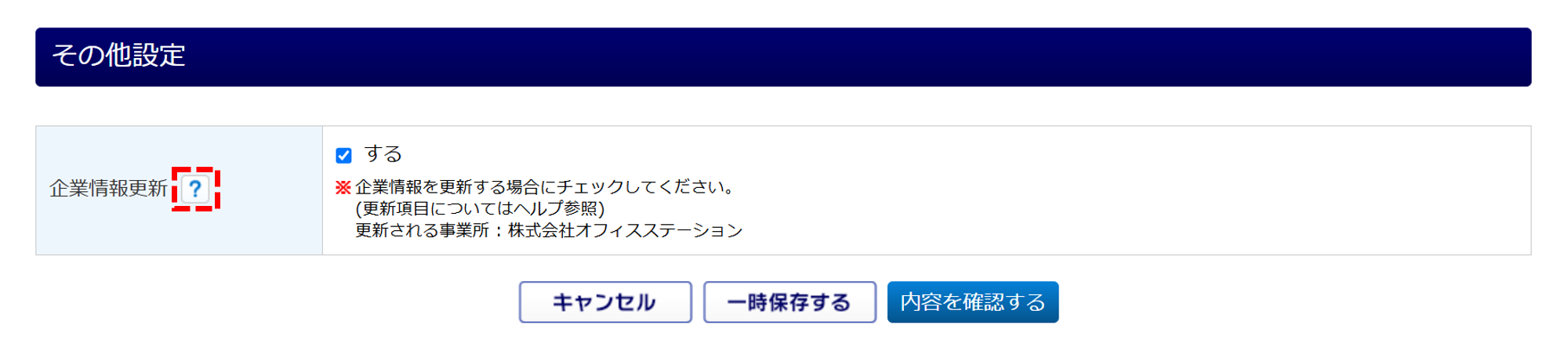
[内容を確認する]>[次へ]をクリックします。

基本情報入力
「雇用保険の事業所設置の届出」画面で、[基本情報入力をスキップ]をクリックした場合は、「提出情報入力」へお進みください。
引用されている内容を確認し、必要に応じて修正・入力します。詳細はこちらをご参照ください。
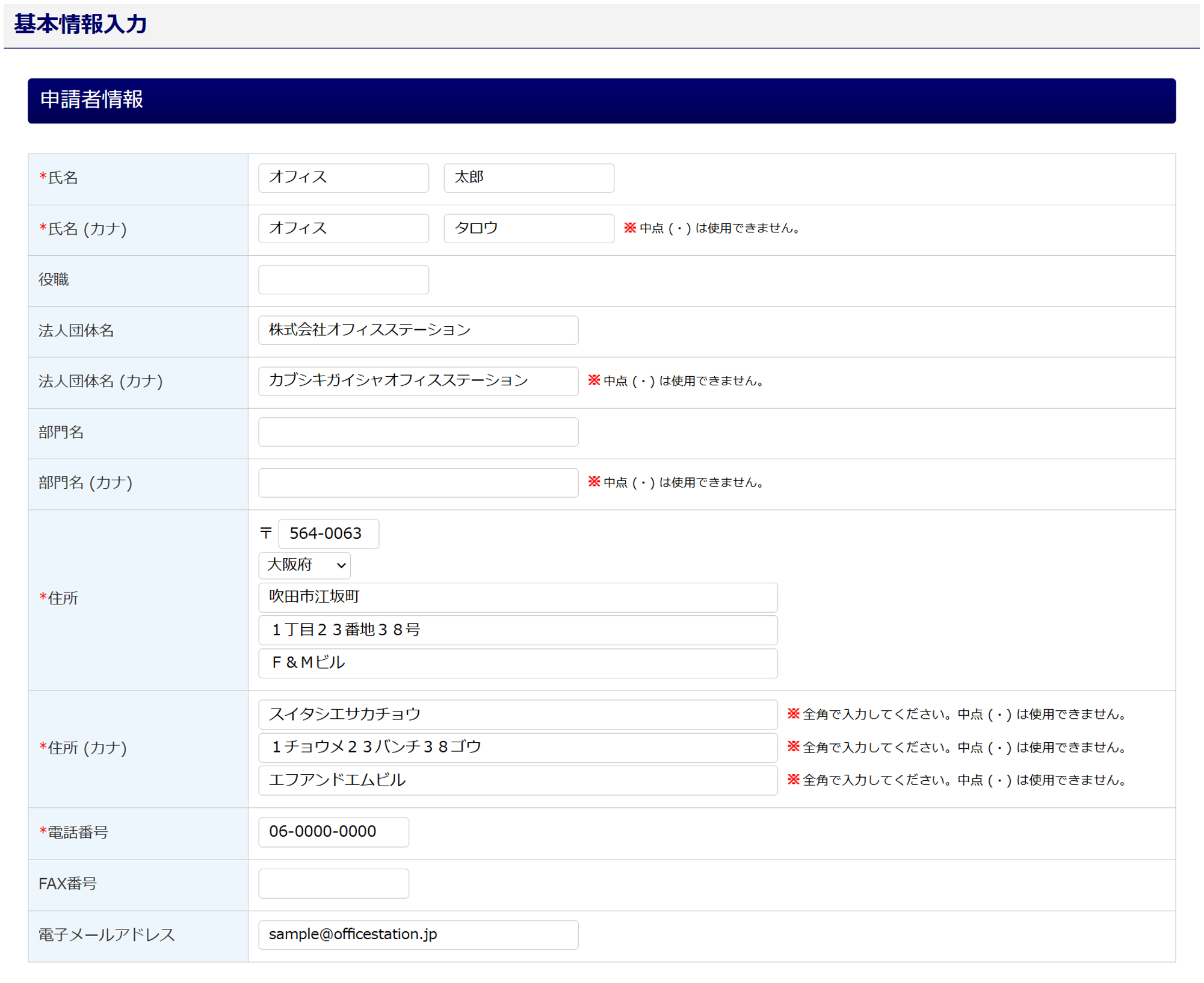
[連絡先情報セット]をクリックすると、「企業設定」もしくは「事務所設定」に登録している連絡先情報を引用します。
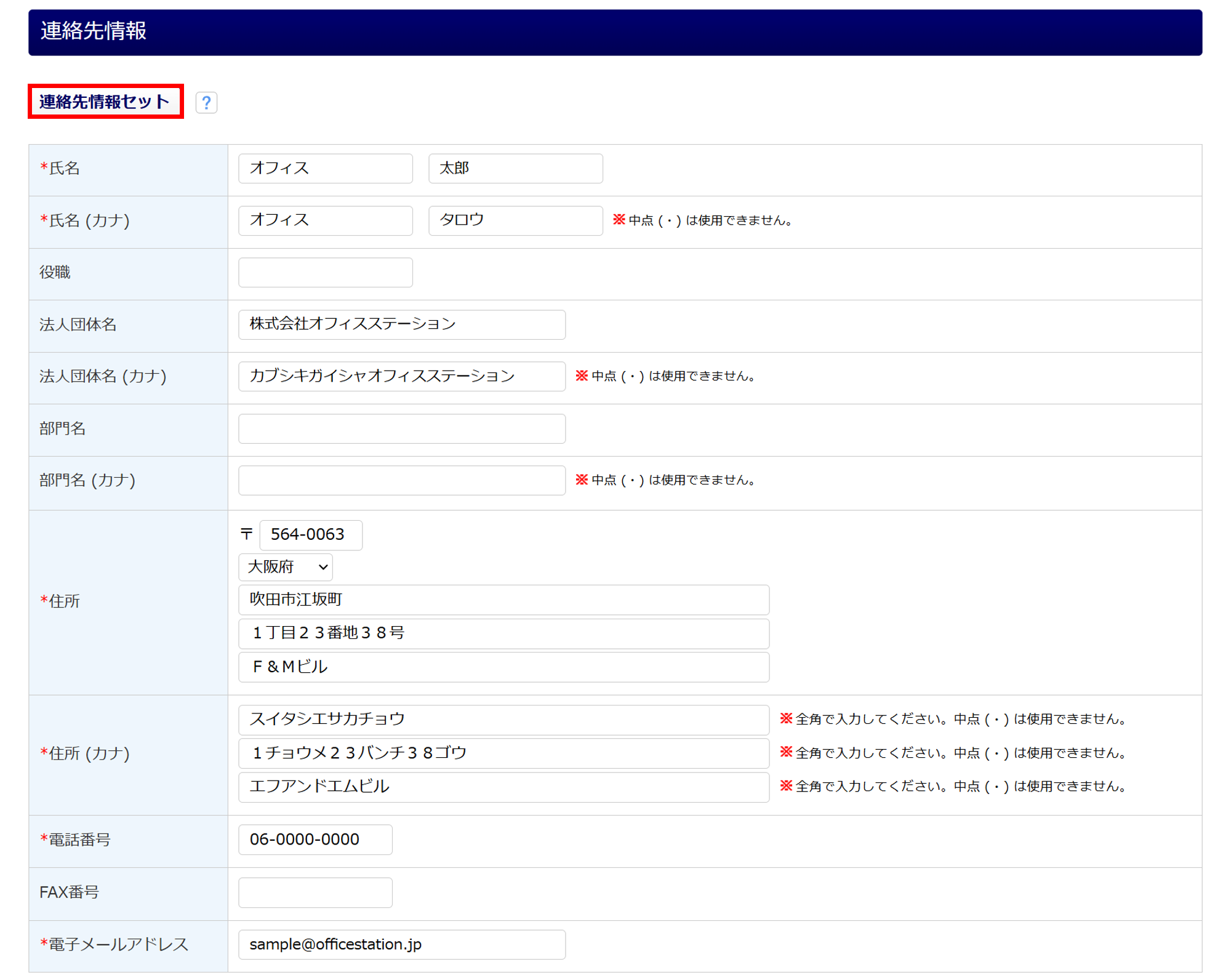
ポイント
「住所(カナ)」では、アルファベットを使用することはできません。
カタカナ等に置き換えてください。(例:5F→5カイ、F&Mビル→エフアンドエムビル)
[内容を確認する]>[次へ]をクリックします。

提出情報入力
提出先の情報等を設定します。詳細はこちらをご参照ください。
※本帳票は名称が「添付書類」の添付書類が必須です。[?]をクリックすると、添付書類について確認できます。
[申請する]をクリックすると、電子申請は完了です。
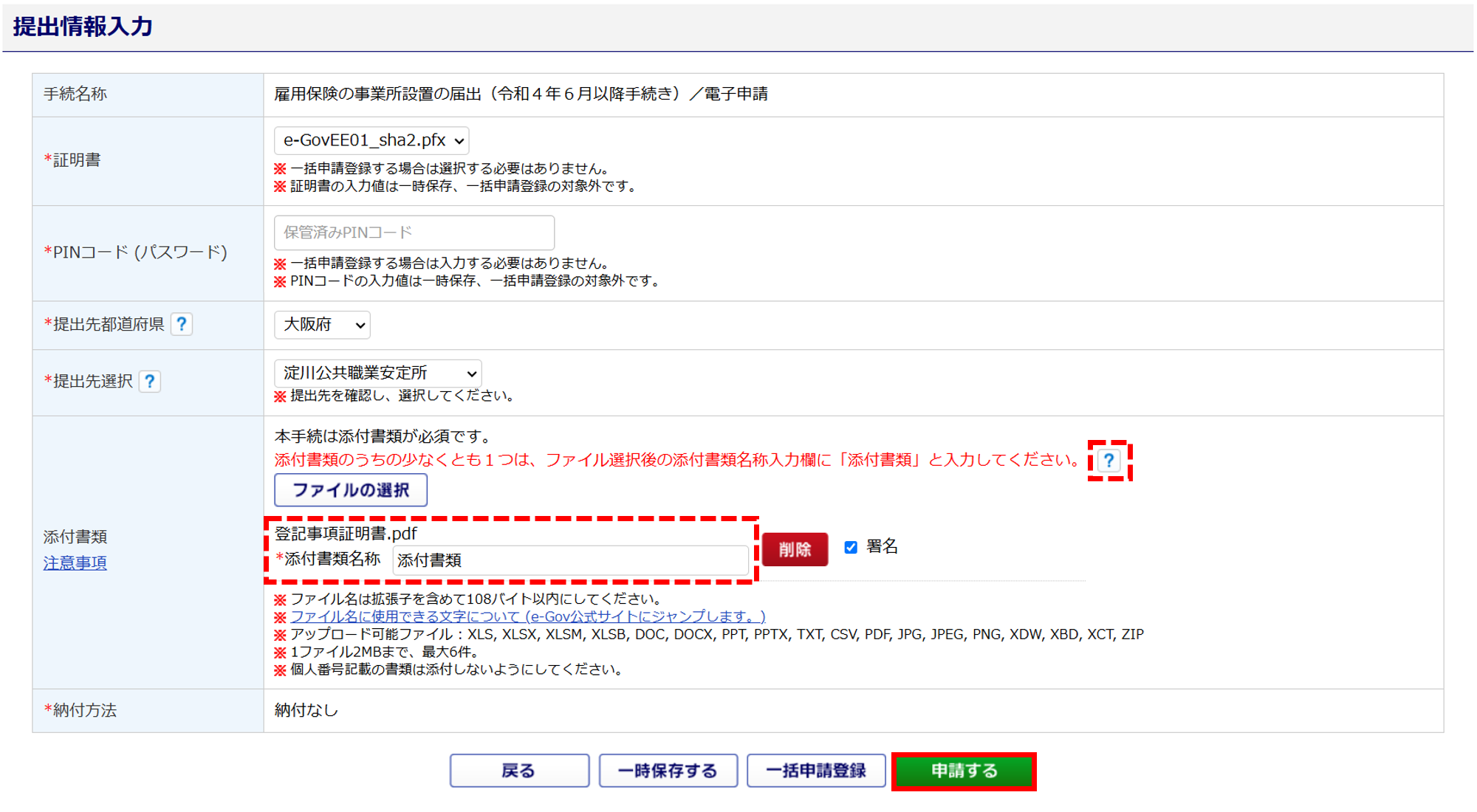
添付書類名称について
[ファイルの選択]から対象ファイルを添付すると、添付書類名称が「添付書類」へ自動変換されます。名称の変更をおこなうとエラー発生の原因となるため、お控えください。
詳細はこちらをご参照ください。
添付書類のファイル形式について
本手続きで添付できるファイル形式は、以下となります。
・「.DOC」(ワープロソフトWordの文書ファイル)
・「.JTD」 (ワープロソフト一太郎の文書ファイルVer.8以降)
・「.PDF」 (PDF形式(文書管理/配布用)の文書ファイル)
・「.XLS」 (表計算ソフトExcelのファイル)
・「.JPEG」 (JPEG形式の画像ファイル)
システム上でご案内している「アップロード可能ファイル」については、あくまでもオフィスステーションにアップロードできるファイル形式です。公共職業安定所への電子申請など、e-Gov経由で電子申請をおこなう場合、手続きごとに添付できるファイル形式が異なりますので、ご注意ください。
【補足】「文字置換マスタ」機能
「髙」や「﨑」など、電子申請時には一部利用できない文字があり、[文字置換マスタ]に登録しておくことで電子申請時、文字を自動で利用できる文字に置換してくれる機能があります。
[文字置換マスタ]には事前にいくつかの漢字が登録されており、利用できない文字が申請データに含まれる場合、[申請する]ボタンクリック後に、下記画面が表示されます。

置換された文字は「使用できない文字について.pdf」をクリックすると確認でき、本ファイルは自動で添付されます。確認後、問題なければ再度[申請する]をクリックします。
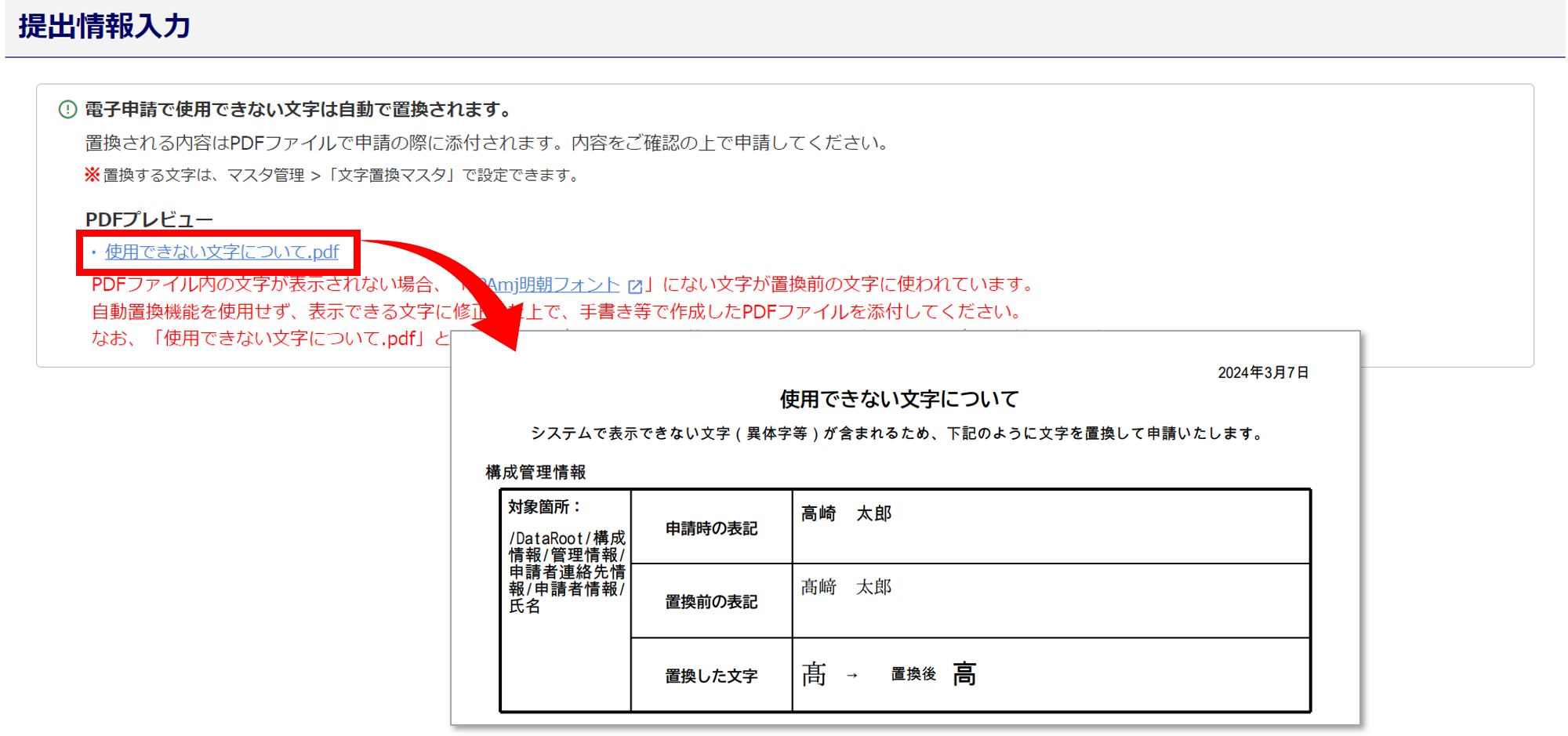
「文字置換マスタ」の設定方法については、下記関連記事をご参照ください。